Realizarea unui tunel Site-to-Site IPsec VPN pe un router TP-Link
Acest ghid este valabil pentru:

Pentru a realiza un tunel VPN IPsec pe routerele TP-Link trebuie să urmaţi paşii de mai jos:
- Conectarea dispozitivelor între ele
- Verificarea setărilor necesare pentru VPN IPsec pe router
- Configurarea setărilor IPsec VPN pe TL-ER6120 (routerul A)
- Configurarea setărilor IPsec VPN pe TL-R600VPN (routerul B)
- Verificarea IPsec SA
NOTĂ: Utilizăm în acest exemplu TL-ER6120 şi TL-R600VPN, modalitatea de configurare VPN IPsec pe TL-WR842ND este similară cu cea pentru TL-R600VPN
Conectarea dispozitivelor
Înainte de a configura cu tunel VPN, trebuie să vă asiguraţi că cele două routere sunt conectate la Internet. După ce v-aţi asigurat că există o conexiune activă la Internet pe fiecare router, trebuie să verificaţi setările VPN ale celor două routere, urmaţi instrucţiunile de mai jos.
Verificaţi setările necesare pentru VPN IPsec pe routere
Pentru a verifica setările necesare pe cele două routere, accesaţi interfeţele de administrare.
Pagina de status a routerului A:
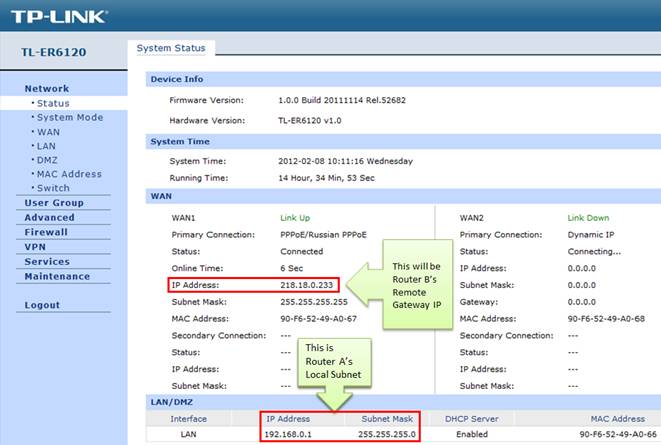
Pagina de status a routerului B:

Configurarea setărilor VPN IPsec pe TL-ER6120 (routerul A)
Pasul 1: Pe pagina de administrare, daţi click pe VPN apoi pe IKE Proposal.
În cadrul IKE Proposal, introduceţi un nume (Proposal Name), selectaţi Authentication, Encryption şi DH Group; utilizăm MD5, 3DES, DH2 pentru acest exemplu.
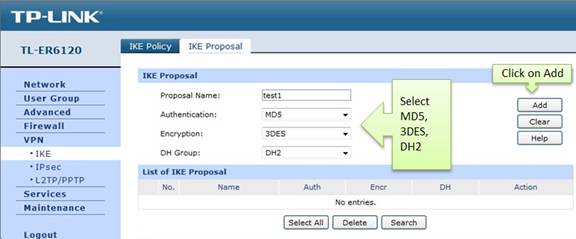
Pasul 2: Click pe Add.
Pasul 3: Click pe IKE Policy, introduceţi un nume (Policy Name), selectaţi Exchange Mode; în cadrul acestui exemplu folosim Main, selectaţi adresa IP ca tip ID.
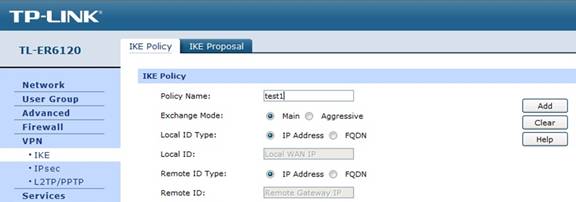
Pasul 4: În meniul IKE Proposal 1, utilizăm test1 în cadrul acestui exemplu. Introduceţi parametrii pentru cheia predefinită şi SA Lifetime, DPD este dezactivat.
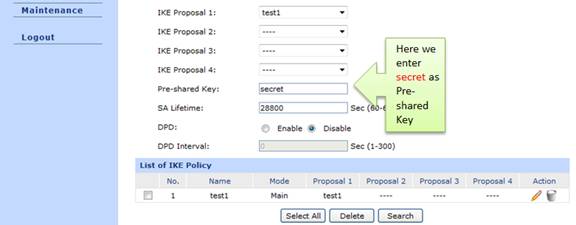
Pasul 5: Click pe Add.
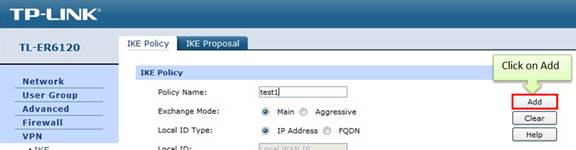
Pasul 6: Click pe IPsec în meniul din partea stângă, apoi pe IPsec Proposal. Selectaţi parametrii activi Security Protocol, ESP Authentication şi ESP Encryption pentru tunelul VPN. În cadrul acestui articol utilizăm ESP, MD5 şi 3DES drept exemplu.
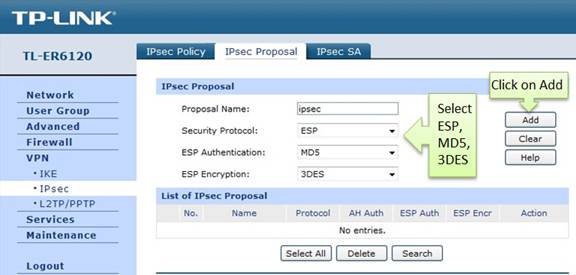
Pasul 7: Click pe Add.
Pasul 8: Click pe IPsec Policy, introduceţi un nume (Policy Name) dorit, modul ar trebui să fie LAN-to-LAN. Introduceţi Local Subnet şi Remote Subnet.
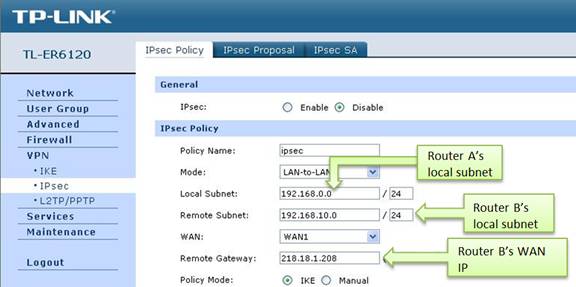
Pasul 9: Selectaţi WAN-ul utilizat şi introduceţi Remote Gateway. În cadrul acestui articol, Remote Gateway este adresa IP WAN a routerului B, 218.18.1.208.
Pasul 10: Căutaţi Policy Mode şi selectaţi IKE.
Pasul 11: Pentru IKE Policy, selectăm numele utilizat test1.
Pasul 12: Pentru IPsec Proposal, utilizăm ipsec1 în acest exemplu.
Pasul 13: Pentru PFS, selectăm NONE, pentru SA Lifetime, introduceţi “28800” sau perioada dorită.
Pasul 14: Pentru Status selectaţi Activate

Pasul 15: Click pe Add.
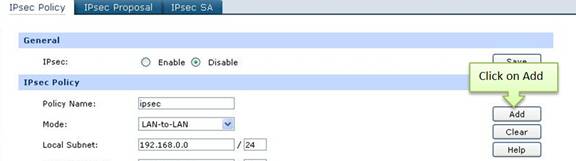
Pasul 16 : Selectaţi Enable apoi daţi click pe Save.
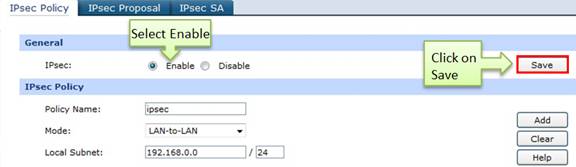
Configurarea setărilor VPN IPsec pe TL-R600VPN (Routerul B)
Pasul 1: Mergeţi la IPsec VPN -> IKE, click pe Add New
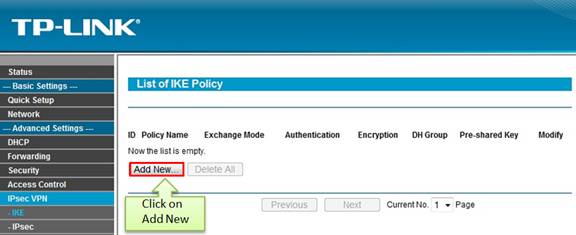
Pasul 2 : Introduceţi un nume (Policy Name) dorit, în cadrul acestui articol utilizăm test2. Pentru Exchange Mode, selectaţi Main.
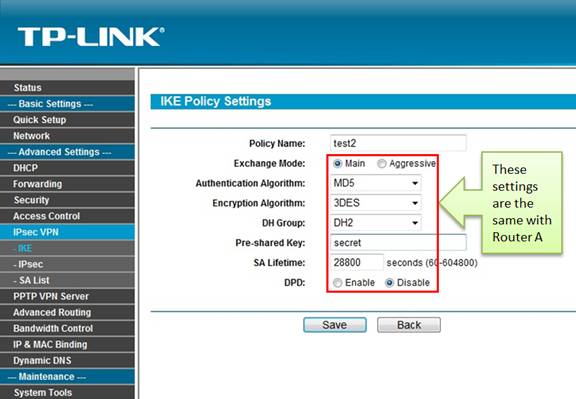
Pasul 3: Parametrii Authentication Algorithm şi Encryption Algorithm sunt aceeaşi ca în cazul routerului A, utilizăm MD5 şi 3DES pentru acest exemplu.
Pasul 4: Pentru DH Group, selectaţi DH2, la fel ca în cazul routerului A.
Pasul 5: Introduceţi parametrii pentru cheia predefinită şi SA Lifetime, asiguraţi-vă că sunt aceleaşi valori ca în cazul routerului A.
Pasul 6: Click pe Save.
Pasul 7: Click pe IPsec în meniul din partea stângă, click pe Add New.
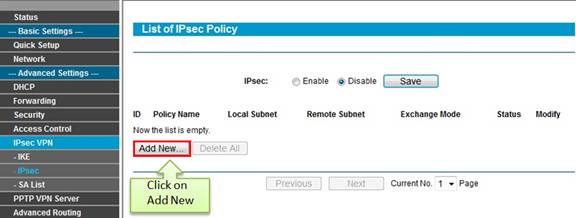
Pasul 8: Introduceţi Policy Name, utilizăm ipsec2 pentru acest exemplu.
Pasul 9: Introduceţi Local Subnet şi Remote Subnet, apoi introduceţi Remote Gateway, aceasta este adresa IP WAN a routerului A, 218.18.0.233.
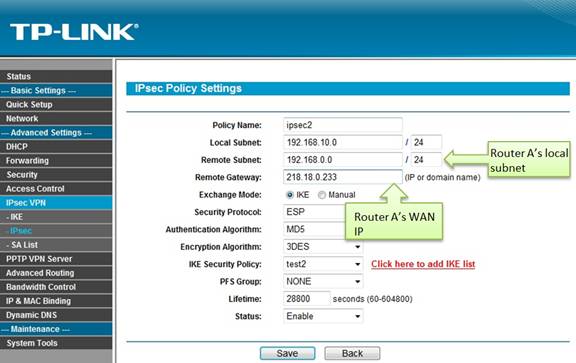
Pasul 10: Pentru modul Exchange, selectaţi IKE, şi pentru Security Protocol, utilizăm ESP.
Pasul 11: Authentication Algorithm şi Encryption Algorithm sunt identice cu cele pentru routerul A, pentru acest exemplu utilizăm MD5 şi 3DES.
Pasul 12: Pentru IKE Security Policy, utilizăm în acest exemplu test2.
Pasul 13: Pentru PFS, selectaţi NONE, pentru Lifetime, introduceţi “28800” sau o altă perioadă dorită.
Pasul 14: Pentru Status selectaţi Enable.
Pasul 15: Click pe Save.
Pasul 16: Selectaţi Enable IPsec şi apoi daţi click pe Save.
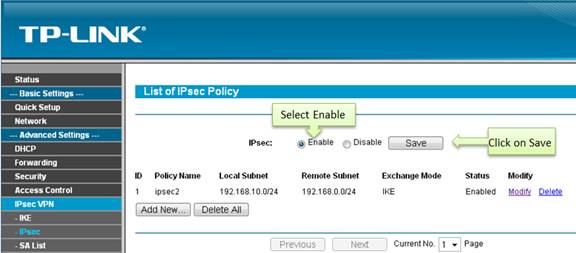
Verificarea IPsec SA
Routerul A:
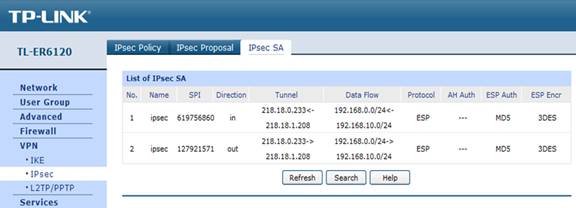
Routerul B:
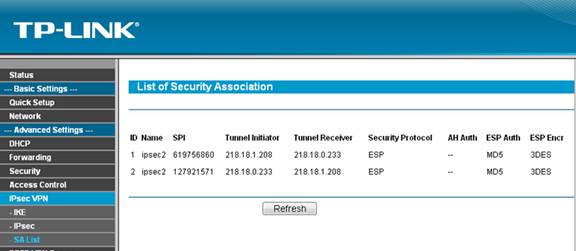
A fost util acest FAQ?
Părerea ta ne ajută să îmbunătățim acest site.







